
En plus des sonneries intégrées par défaut sur iPhone, les utilisateurs sont libres d’ajouter des sonneries à partir d’iTunes ou via d’autres applications tierces. Une fois la sonnerie ajoutée, vous trouverez la sonnerie affichée sur votre iPhone. Toutefois, il faut noter qu’iPhone ne dispose pas d’option pour supprimer les sonneries prédéfinies et celles-ci ne sont pas non plus visibles sur iTunes. Seules les sonneries qui ont été ajoutées manuellement peuvent être supprimées. Dans le cas où vous avez besoin d’effacer les sonneries dont vous n’avez plus besoin, voici quelques méthodes pour supprimer la sonnerie d’iPhone.
Deux méthodes pour supprimer une sonnerie sur iPhone
Supprimer une sonnerie via iTunes
iTunes est le premier outil mis à la disposition des utilisateurs d’iPhone pour gérer les fichiers sur leurs appareils iOS. Cet outil permet également de supprimer la sonnerie sur iPhone.
- Tout d’abord, lancez iTunes puis connectez l’iPhone au PC via un câble USB ; votre iPhone sera alors connecté automatiquement à iTunes.
- Cliquez sur l’icône « Musique » en haut à gauche, puis sur « Son ». Faîtes un clic droit sur la sonnerie à effacer et cliquez sur « Supprimer de la bibliothèque ».
- Confirmez la suppression du fichier en cliquant sur « Supprimer » lorsqu’une fenêtre de notification apparaîtra.
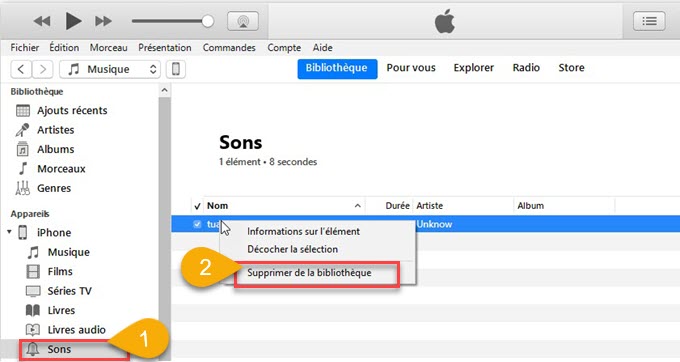
Après avoir suivi les étapes susmentionnées, vous savez maintenant comment supprimer la sonnerie d’iPhone. Néanmoins, gardez à l’esprit qu’en utilisant cette méthode, les sonneries sur iTunes seront toutes supprimées. Donc, vous ne pouvez plus faire de copie.
Supprimer une sonnerie d’iPhone sans iTunes
ApowerManager est l’autre moyen pour supprimer la sonnerie d’iPhone. Cet outil est conçu dans le but d’aider les utilisateurs d’Apple pour gérer facilement les fichiers sur leurs appareils. Tous les contenus sur le mobile sont pris en charge comme les images, vidéos, applications, messages et même les contacts.
Pour supprimer les sonneries, vous devez simplement les sélectionner puis les supprimer. L’interface d’ApowerManager est très pratique et facile à manipuler que même les débutants n’auront aucun problème avec. En plus de pouvoir supprimer en une seule fois toutes les sonneries, il est également possible de transférer directement les sonneries vers PC ou inversement avec cet outil.
- Téléchargez l’application sur votre PC et iPhone.
- Lancez le programme sur le PC et sur le mobile puis connectez l’iPhone au PC via USB.
Notez : cette application détectera automatiquement votre iPhone. Lorsque l’iPhone est connecté, toutes les informations concernant votre téléphone seront affichées sur l’interface principale du programme. - Cliquez sur l’onglet « Musique » puis sur « Sonnerie » dans la partie de gauche. Sélectionnez-la(les) sonnerie(s) à supprimer puis cliquez sur « Supprimer ».
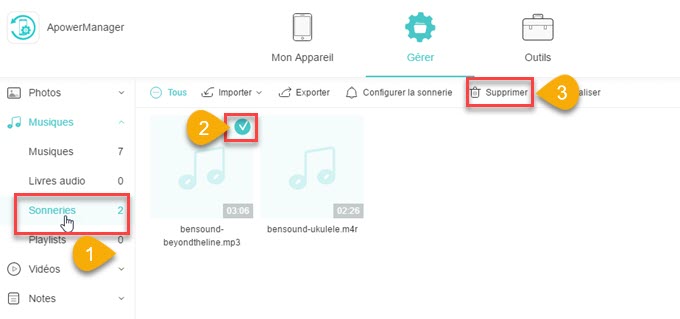
Mot de la fin :
Voilà deux méthodes simples pour supprimer la sonnerie d’iPhone ; toutes sont très utiles mais si vous voulez utiliser un outil professionnel et facile à manipuler, on recommande vivement ApowerManager.


Laissez un commentaire